Formiranje faktura na osnovu servisnih naloga
*Napomena: Prilikom generisanja faktura iz servisnih naloga, magacin koji se popunjava u polju simfag u generisanim fakturama je podrazumevani sa šifrom 000. Podešavanja u vezi ovog magacina koja bi trebalo uraditi, pre generisanja faktura iz servisnih naloga: staviti da je magacin neaktivan iako bi ovo trebalo da bude podrazumevano ponašanje programa; staviti da je magacin nevidljiv, i ovo bi trebalo da bude podrazumevano ponašanje programa; u polju vrsta magacina obavezno staviti 0 Bez vrste. U suprotnom desiće se da će se upisivati redovi na magacinsku karticu za magacin 000 i izveštaj d_magacin_minus_istorija će ove podatke prikazivati kao istorijske minuse. Na lageru se ne vidi ovaj magacin.
Stavka menija: Servis Servisni nalogGenerisanje faktura
Opis dokumenta: Na osnovu završenih servisnih naloga i izbora pravila formiranja se formira faktura za izabranog komitenta.
Zaglavlje dokumenta:
Rj naloga – Radna jedinica koja će služiti kao filter za servisne naloge.
Rj fakturisanja – Radna jedinica na osnovu koje će se dodelti broj formirane fakture.
Komitent – Komitent za kojeg se formira faktura
Period – Unose se datumi na osnovu kojih će se filtrirati servisni nalozi koji se fakturišu.
Datum Fakturisanja – Unosi se datum koji će dodeliti novoformiranoj fakturi.
Vrsta fakt – Bira se način na koji će se formirati faktura. Postoje sledeće vrste fakturisanja:
- Usluge + roba odvojeno – Sve stavke navedene na servisnom nalogu u jezičcima materijal-magacin i usluge se preslikavaju u fakturu.
- Usluge + roba kao jedna stavka – Sve stavke iz jezička materijal-magacin se grupiše u jednu stavku (uglavnom se takva stavka unpared definiše kao poseban artikal koji se zove Utrošeni materija ili slično) dok se se sve stavke iz jezička usluge direktno preslikavaju
- Sve jedna šifra usluge – Sve stavke iz jezička materijal-magacin i usluge se preslikavaju u jednu unapred predifinisanu uslugu (npr servisne usluge ili slično)
- Usluga + roba + repro kao usluga – sve stavke navedene na servisnom nalogu u jezičcima materijal-magacin i usluge se preslikavaju u fakturu dok se stavke iz jezička materijal-servis grupiše u jednu unapred predifinisanu uslugu.
- Usluga + roba + repro kao roba - sve stavke navedene na servisnom nalogu u jezičcima materijal-magacin, materijal-servis i usluge se preslikavaju u fakturu
- Sve usluge jedna stavka + roba – sve stavke iz jezička materijal-servis se preslikivaju u fakturu dok se sve stavke iz jezička usluge grupišu u jednu unapred predifnisanu uslugu.
- Samo usluge kao jedna stavka – sve stavke iz jezička usluge se grupišu u jednu unapred predifinisanu uslugu
- Samo usluge odvojeno – sve stavke iz jezička usluge se preslikavaju direktno u fakturu
- Usluge + roba grupisano po šifri – Sve stavke iz jezička usluge se direktno preslikavaju dok se stavke iz jezička materijal-magacin grupišu po šifri.
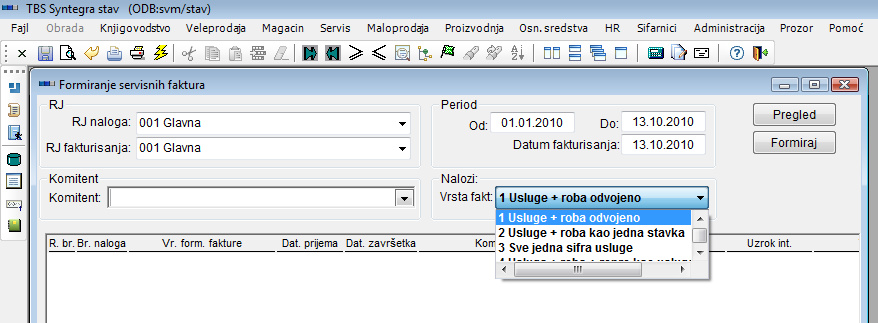
Stavke dokumenta: Nakon klika na dugme Pregled na osnovu kriterijuma zadatih u zaglavlju dokumenta u stavkama se pojavljuju svi servisni nalozi koji su zatvoreni i koji zadovoljavaju zadate kriterijume iz zaglavlja dokumenta. Polja koja se prikazuju su uglavnom već poznata tako da ćemo detaljno objasniti tri polja sa kojima se do sada nismo susretali.
Vr. Form. Fakture – odgovara polju u zaglavlju dokumenta po značenju. U podešavanjima programa se pre početka rada sa servisnim nalozima dodeli vrednost za podrazumevano vrstu formiranja fakture. Ukoliko prilikom formiranja faktura ova podrazmevana vrednost ne odgovara načinu na koji treba da se formira faktura onda je u ovom prozoru moguće promenit vrednost na željenu nakon čega treba snimiti promene. Na osnovu vrednosti ovog polja primenće se odgovarajuće pravilo prilikom formiranja faktura.
Fakturisano – ima vrednost 1 ako je servisni nalog preslikan u u fakturu u protivnom je 0. Ako je servisni nalog fakturisan prepoznajemo ga po tome što je pozadina obojena (pogledati sliku u primeru).
Broj fakture – broj formirane fakture na koju su preslikane stavke servisnog naloga. Dvoklikom na ovo polje otvara se dokument faktura.
Rj Fakture – radna jedinica formirane fakture na koju su preslikane stavke servisnog naloga. Dvoklikom na ovo polje otvara se dokument faktura.
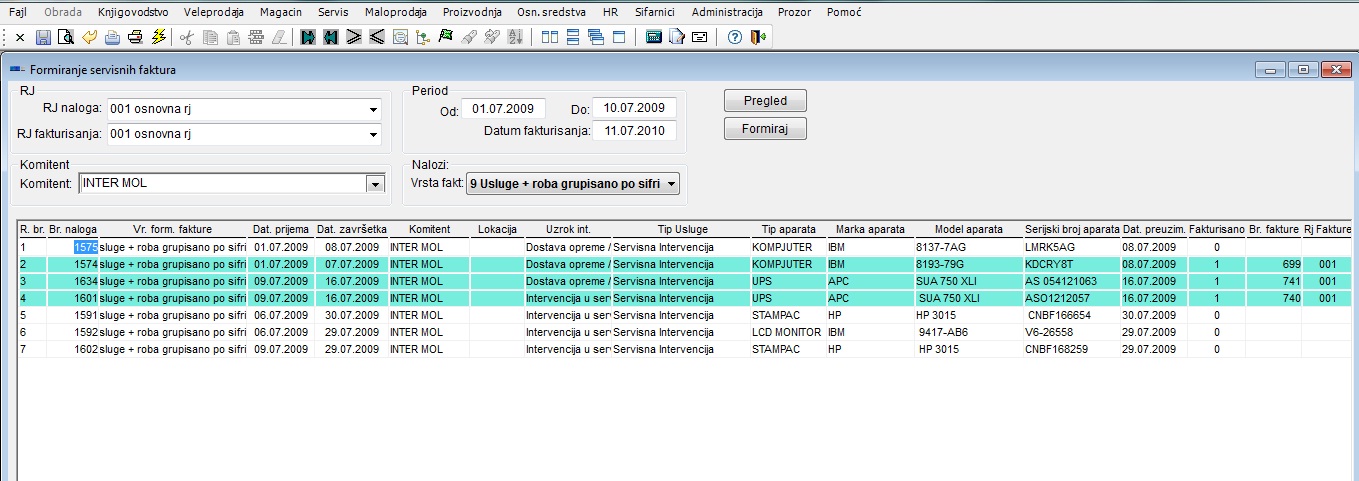
Postupak formiranja fakture:
Prvo je potrebno da izaberemo koje servisne naloge želimo da fakturišemo. To možemo da uradimo na dva načina. Prvi je da klikom mišem na željenu fakturu istu označimo. Drugi način je da, slično kao što to radimo sa datotekama u exploreru, klikom mišem odaberemo jednu faktura i onda sa dugmetom na tastaturi SHIFT i klikom na drugu fakturu označimo celu grupu faktura između ove dve izabrane. Označeni servisni nalozi se prepoznaju tako što imaju plavu pozadinu (pogledati sliku u primeru). Nakon toga treba kliknuti na dugme Formiraj i ako je akcija formiranja uspešno završena sistem će se javiti sa odgovarajućom porukom.
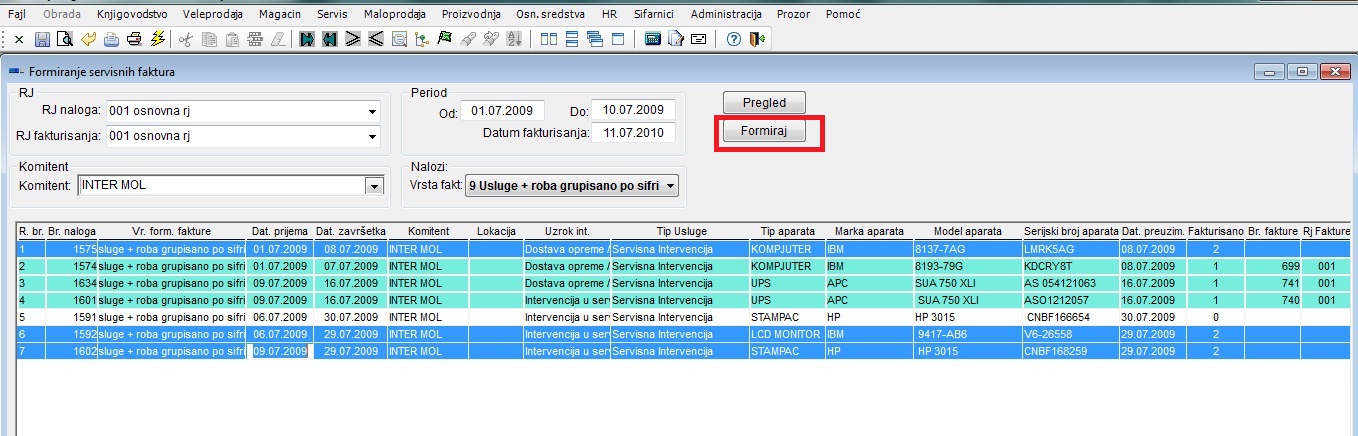
Nakon formiranja fakture prethodno izbarani nalozi bivaju označeni tako što se popunjavaju polja Fakturisano sa 1, Broj fakture sa brojem novoformirane fakture i Rj fakture sa radnom jedinicom novoformirane fakture. U našem primeru servisni nalozi su preslikani u fakturu sa brojem 2.
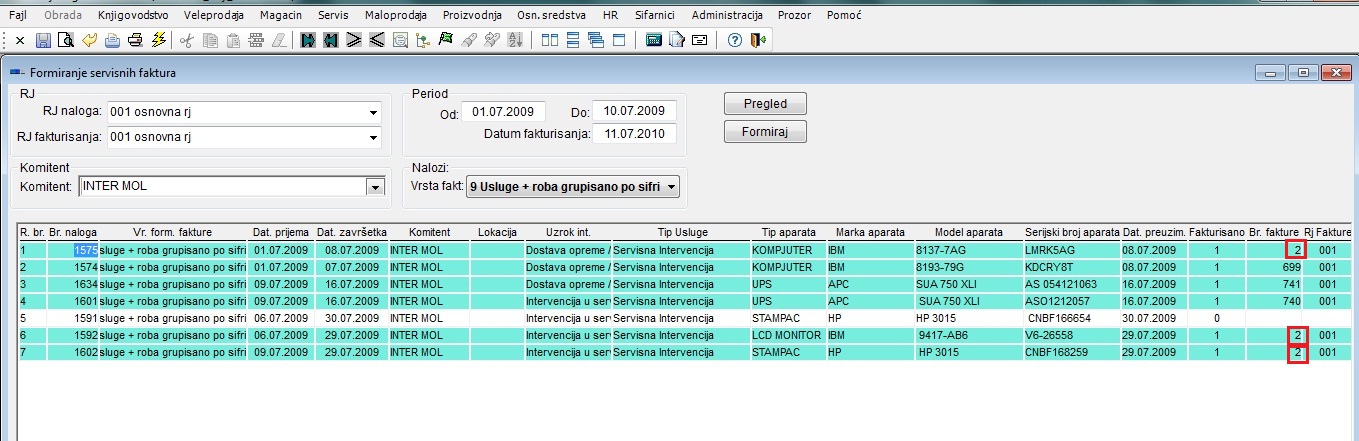
Ukoliko smo napravili grešku prilikom formiranja fakture (izostavljeni nalozi i sl) dovoljno je da obrišemo formiranu fakturu i servisni nalozi će biti raspoloživi za ponovno formiranje nove fakture.